Ringkasan portal Aplikasi Saya
Aplikasi Saya adalah portal berbasis web yang digunakan untuk mengelola dan meluncurkan aplikasi di ID Microsoft Entra. Untuk bekerja dengan aplikasi di Aplikasi Saya, gunakan akun organisasi di ID Microsoft Entra dan dapatkan akses yang diberikan oleh administrator Microsoft Entra. Aplikasi Saya terpisah dari pusat admin Microsoft Entra dan tidak mengharuskan pengguna memiliki langganan Azure atau langganan Microsoft 365.
Pengguna mengakses portal Aplikasi Saya untuk:
- Menemukan aplikasi yang mereka akses
- Meminta aplikasi baru yang didukung organisasi untuk layanan mandiri
- Membuat koleksi aplikasi pribadi
- Mengelola akses ke aplikasi
Kondisi berikut menentukan apakah aplikasi dalam daftar aplikasi perusahaan di pusat admin Microsoft Entra muncul untuk pengguna atau grup di portal Aplikasi Saya:
- Aplikasi diatur agar terlihat di propertinya
- Aplikasi ditetapkan ke pengguna atau grup
Catatan
Pengguna hanya bisa melihat aplikasi Office 365 di properti portal Office 365 di pusat admin Microsoft Entra bisa memengaruhi apakah pengguna hanya bisa melihat aplikasi Office 365 di portal Office 365. Jika pengaturan ini diatur ke Tidak, pengguna akan dapat melihat aplikasi Office 365 di portal Aplikasi Saya dan portal Office 365. Pengaturan ini dapat ditemukan di bawah Kelola di Aplikasi Enterprise > Pengaturan pengguna.
Administrator dapat mengonfigurasi:
- Pengalaman persetujuan termasuk ketentuan layanan
- Penemuan aplikasi layanan mandiri dan permintaan akses
- Kumpulan aplikasi
- Branding perusahaan dan aplikasi
Memahami properti aplikasi
Properti yang ditentukan untuk aplikasi dapat memengaruhi cara pengguna berinteraksi dengannya di portal Aplikasi Saya.
- Diaktifkan bagi pengguna untuk masuk? – Jika properti ini diatur ke Ya, pengguna yang ditetapkan dapat masuk ke aplikasi dari portal Aplikasi Saya.
- Nama - Nama aplikasi yang dilihat pengguna di portal Aplikasi Saya. Administrator melihat nama saat mereka mengelola akses ke aplikasi.
- URL Beranda -URL yang diluncurkan saat aplikasi dipilih di portal Aplikasi Saya.
- Logo - Logo aplikasi yang dilihat pengguna di portal Aplikasi Saya.
- Terlihat oleh pengguna - Membuat aplikasi terlihat di portal Aplikasi Saya. Ketika nilai ini diatur ke Ya, aplikasi masih tidak muncul di portal Aplikasi Saya jika mereka belum menetapkan pengguna atau grup ke dalamnya. Hanya pengguna yang ditetapkan yang dapat melihat aplikasi di portal Aplikasi Saya.
Untuk informasi selengkapnya, lihat Properti aplikasi perusahaan.
Menemukan aplikasi
Saat masuk portal Aplikasi Saya, aplikasi yang telah dijadikan terlihat akan ditampilkan. Agar aplikasi terlihat di portal Aplikasi Saya, atur properti yang sesuai di pusat admin Microsoft Entra. Juga di pusat admin Microsoft Entra, tetapkan pengguna atau grup dengan anggota yang sesuai.
Di portal Aplikasi Saya, untuk mencari aplikasi, masukkan nama aplikasi di kotak pencarian di bagian atas halaman untuk menemukan aplikasi. Aplikasi yang tercantum dapat diformat dalam Tampilan daftar atau Tampilan kisi.
Catatan
Pengguna akhir tidak lagi dapat menambahkan aplikasi SSO kata sandi di Aplikasi Saya. Jika Perlu menambahkan aplikasi SSO kata sandi untuk pengguna akhir, Anda dapat melakukannya di pusat admin Microsoft Entra. Untuk informasi selengkapnya, lihat Menambahkan aplikasi untuk akses menyeluruh berbasis kata sandi.
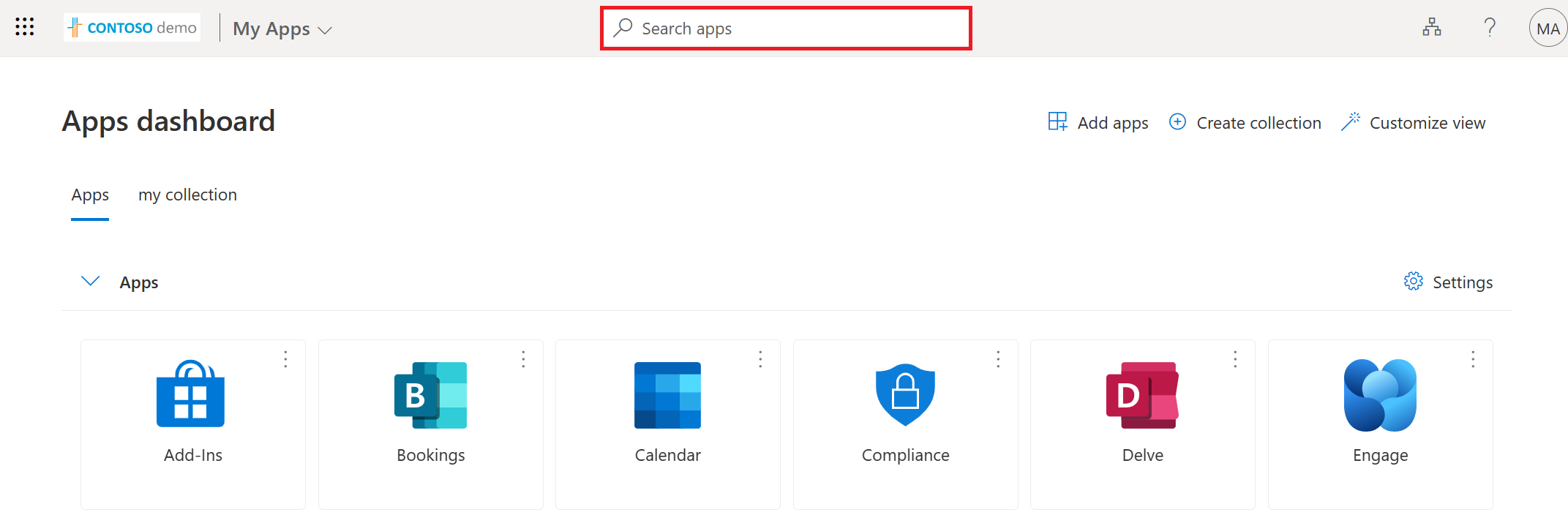
Penting
Dibutuhkan beberapa menit agar aplikasi muncul di portal Aplikasi Saya setelah ditambahkan ke penyewa di pusat admin Microsoft Entra. Mungkin juga ada penundaan dalam seberapa cepat pengguna dapat mengakses aplikasi setelah ditambahkan.
Aplikasi dapat disembunyikan. Untuk informasi selengkapnya, lihat Menyembunyikan aplikasi Enterprise.
Menetapkan branding perusahaan
Di pusat admin Microsoft Entra, tentukan logo dan nama aplikasi untuk mewakili branding perusahaan di portal Aplikasi Saya. Logo banner muncul di bagian atas halaman, seperti logo demo Contoso berikut.
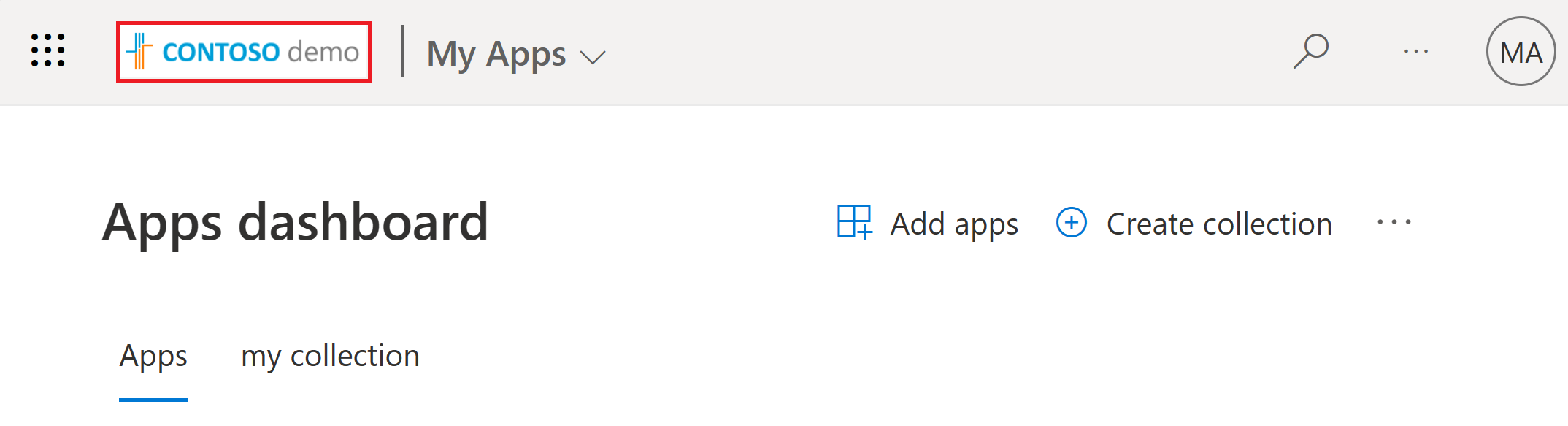
Untuk informasi selengkapnya, lihat Menambahkan branding ke halaman masuk organisasi Anda.
Mengelola akses ke aplikasi
Beberapa faktor memengaruhi cara dan apakah aplikasi dapat diakses oleh pengguna. Izin yang ditetapkan ke aplikasi dapat memengaruhi apa yang dapat dilakukan dengannya. Aplikasi dapat dikonfigurasi untuk mengizinkan akses layanan mandiri, atau akses hanya dapat diberikan oleh administrator penyewa.
Ektensi Masuk ke Aplikasi Saya dengan Aman
Instal ekstensi masuk ke Aplikasi Saya dengan aman untuk masuk ke beberapa aplikasi. Ekstensi ini diperlukan untuk masuk ke aplikasi SSO berbasis kata sandi, atau ke aplikasi yang diakses oleh proksi aplikasi Microsoft Entra. Pengguna diminta untuk memasang ekstensi saat pertama kali meluncurkan sistem masuk tunggal berbasis sandi atau aplikasi Proksi Aplikasi.
Untuk mengintegrasikan aplikasi ini, tentukan mekanisme untuk menerapkan ekstensi dalam skala besar dengan browser yang didukung. Opsi meliputi:
- Unduhan dan konfigurasi berdasarkan pengguna untuk Chrome, Microsoft Edge, atau IE
- Configuration Manager untuk Internet Explorer
Ekstensi ini memungkinkan pengguna meluncurkan aplikasi apa pun dari bilah pencariannya, menemukan akses ke aplikasi yang baru digunakan, dan memiliki tautan ke portal Aplikasi Saya. Untuk aplikasi yang menggunakan SSO berbasis kata sandi atau diakses dengan menggunakan proksi aplikasi Microsoft Entra, gunakan Microsoft Edge mobile. Untuk aplikasi lain, browser seluler apa pun dapat digunakan. Pastikan untuk mengaktifkan SSO berbasis kata sandi di pengaturan seluler, yang dapat dinonaktifkan secara default. Misalnya, Pengaturan SSO Privasi dan Keamanan > Microsoft > Entra Password.
Untuk mengunduh dan menginstal ekstensi:
- Microsoft Edge - Dari Microsoft Store, buka fitur Ekstensi Masuk ke Aplikasi Saya dengan Aman, lalu pilih Dapatkan ekstensi untuk browser lawas Microsoft Edge.
- Google Chrome - Dari Chrome Web Store, buka fitur Ekstensi Login Aman Aplikasi Saya, lalu pilih Tambahkan ke Chrome.
Ikon ditambahkan ke sebelah kanan bilah alamat, yang memungkinkan masuk dan kustomisasi ekstensi.
Catatan
Masuk ke ekstensi saat ini tidak didukung untuk Akun Microsoft B2B Tamu (MSA).
Izin
Izin yang telah diberikan ke aplikasi dapat ditinjau dengan memilih sudut kanan atas petak peta yang mewakili aplikasi lalu memilih Kelola aplikasi Anda.
Izin yang ditampilkan telah disetujui oleh administrator atau telah disetujui oleh pengguna. Izin yang disetujui oleh pengguna dapat dicabut oleh pengguna.
Akses layanan mandiri
Akses dapat diberikan pada tingkat penyewa, ditetapkan ke pengguna tertentu, atau dari akses layanan mandiri. Sebelum pengguna dapat menemukan sendiri aplikasi dari portal Aplikasi Saya, aktifkan akses aplikasi layanan mandiri di pusat admin Microsoft Entra. Fitur ini tersedia untuk aplikasi saat ditambahkan menggunakan metode ini:
- Galeri aplikasi Microsoft Entra
- Proksi aplikasi Microsoft Entra
- Menggunakan persetujuan pengguna atau admin
Izinkan pengguna menemukan dan meminta akses ke aplikasi dengan menggunakan portal Aplikasi Saya. Untuk melakukannya, selesaikan tugas berikut di pusat admin Microsoft Entra:
- Mengaktifkan pengelolaan grup layanan mandiri
- Mengaktifkan akses menyeluruh untuk aplikasi
- Membuat grup untuk akses aplikasi
Saat pengguna meminta akses, mereka meminta akses ke grup yang mendasarinya, dan pemilik grup dapat didelegasikan izin untuk mengelola keanggotaan grup dan akses aplikasi. Alur kerja persetujuan tersedia untuk persetujuan eksplisit untuk mengakses aplikasi. Pengguna yang menyetujui menerima pemberitahuan dalam portal Aplikasi Saya ketika ada permintaan yang tertunda untuk akses ke aplikasi.
Untuk informasi selengkapnya, lihat Mengaktifkan penetapan aplikasi layanan mandiri
Akses menyeluruh
Aktifkan akses menyeluruh (SSO) di pusat admin Microsoft Entra untuk semua aplikasi yang tersedia di portal Aplikasi Saya jika memungkinkan. Jika SSO disiapkan, pengguna memiliki pengalaman yang mulus tanpa perlu memasukkan info masuk mereka. Untuk mempelajari selengkapnya, lihat Opsi akses menyeluruh di MICROSOFT Entra ID.
Aplikasi dapat ditambahkan menggunakan opsi SSO Tertaut. Konfigurasikan petak peta aplikasi yang tertaut ke URL aplikasi web yang ada. SSO tertaut memungkinkan arah pengguna ke portal Aplikasi Saya tanpa memigrasikan semua aplikasi ke Microsoft Entra SSO. Secara bertahap pindah ke aplikasi yang dikonfigurasi SSO Microsoft Entra untuk mencegah gangguan pengalaman pengguna.
Untuk informasi selengkapnya, lihat Menambahkan sistem masuk tunggal tertaut ke aplikasi.
Buat kumpulan
Secara default, semua aplikasi terdaftar bersama dalam satu halaman. Koleksi dapat digunakan untuk mengelompokkan aplikasi terkait dan menyajikannya di tab terpisah, sehingga lebih mudah ditemukan. Misalnya, gunakan koleksi untuk membuat pengelompokan logis aplikasi untuk peran pekerjaan tertentu, tugas, proyek, dan sebagainya. Setiap aplikasi yang dapat diakses pengguna muncul di koleksi Aplikasi default, tetapi pengguna dapat menghapus aplikasi dari koleksi.
Pengguna juga dapat menyesuaikan pengalaman mereka dengan:
- Membuat kumpulan aplikasi mereka sendiri
- Menyembunyikan dan menyusun ulang kumpulan aplikasi
Aplikasi dapat disembunyikan dari portal Aplikasi Saya oleh pengguna atau administrator. Aplikasi tersembunyi masih dapat diakses dari lokasi lain, seperti portal Microsoft 365. Hanya 950 aplikasi yang dapat diakses oleh pengguna yang dapat diakses melalui portal Aplikasi Saya.
Untuk informasi selengkapnya, lihat Membuat koleksi di portal Aplikasi Saya.
Penting
Jika ada federasi domain dan agar pengguna diarahkan ke titik akhir federasi eksternal untuk autentikasi, permintaan untuk Aplikasi Saya harus berisi parameter URL petunjuk domain seperti "domain_hint=example.com".
Langkah berikutnya
Pelajari lebih lanjut tentang pengelolaan aplikasi di Apa itu pengelolaan aplikasi perusahaan?